Conecte o modem

Antes de lhe fornecer todas as explicações necessárias sobre como proceder para poder configurar um modem TIM, é aconselhável que você verifique se o dispositivo em sua posse está conectado corretamente à tomada do telefone e ao computador e se está ligado .
Então, primeiro certifique-se de que cabo de telefone está conectado na tomada da parede e na entrada apropriada conectada ao modem, que a luz apropriada está acesa no dispositivo (geralmente é colorida verde o amarelo) ao lado do ícone que indica ofornecer (e se não, pressione o botão de energia relativo) e que o Cabo ethernet foi conectado a uma das portas numeradas do modem e à porta LAN do computador.
Se o modem for do tipo sem fioem vez disso, verifique se o computador está conectado à rede Wi-Fi gerada por ele. Como você faz isso? Muito fácil: certifique-se de que o ícone do Conexão Wi-Fi está presente próximo aorelógio na área dedicada da bandeja do sistema do PC ou Mac.
Acesse o painel de configuração do modem
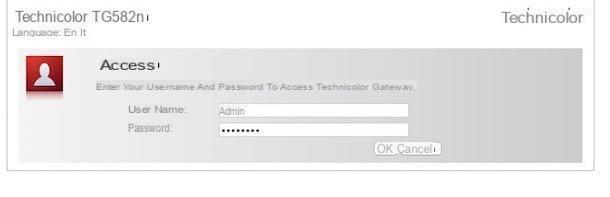
Execute as etapas preliminares acima, ligue seu computador, inicie seu navegador favorito e conecte-se aEndereço IP do modem digitando o último na barra de endereço e pressionando o botão Transmissão no teclado.
Para descobrir o IP do modem, tente dar uma olhada na parte de trás do dispositivo, você deve encontrar uma etiqueta com o endereço escrito nela. Caso contrário, o endereço IP pode ser escrito no manual do usuário do modem incluído no pacote de vendas. De qualquer forma, no caso específico da TIM, normalmente é possível acessar o painel de gerenciamento do modem digitando um dos seguintes IPs na barra de endereços.
- http://alicegate
- http://modemtelecom
- 192.168.1.1
- 192.168.0.1
Se o endereço IP para acessar o painel de gerenciamento do modem não estiver indicado em uma possível etiqueta colada no dispositivo ou no manual do usuário e os que eu relatei a você agora não são válidos, você ainda pode identificá-lo agindo diretamente de o computador. É assim que.
- Su Windows, você pode saber o endereço IP para acessar o painel de gerenciamento do modem digitando cmd no campo de pesquisa acessível clicando no botão Iniciar na barra de tarefas ou no campo apropriado acessível no canto superior direito do tela inicial. Depois, pressione Transmissão para iniciar o programa que foi selecionado automaticamente. Na janela que será aberta neste momento, digite o comando ipconfig e, em seguida, pressione a tecla Enter no teclado do seu PC para obter a lista completa de endereços relacionados à sua conexão. Você encontrará o endereço IP do modem na entrada Gateway padrão.
- No macOS, você pode saber o endereço IP através do qual acessar o painel de gerenciamento do modem clicando no ícone Preferências do Sistema (você pode encontrar o ícone no Dock, na pasta Aplicações ou você pode acessá-lo usando o Launchpad) e, em seguida, pressionando o item Network. Na janela que será mostrada a você neste momento, selecione o nome da conexão em uso e clique no botão Avançado ... localizado na parte inferior direita. Em seguida, clicando na guia TCP / IP você encontrará o endereço ao qual você precisa se conectar, indicado ao lado do texto router.
Observe também que para acessar o painel do modem, você será solicitado a digitar um username e um senha. Na maioria dos casos, a combinação a ser usada é admin / admin o senha do administrador mas às vezes você precisa usar outras configurações. Nesse caso, você pode dar uma olhada no manual do usuário do modem para descobrir a combinação exata a ser usada. Se você não encontrar nada escrito no manual do usuário e / ou se tiver dificuldades em identificar os dados de que precisa, sugiro que leia meu tutorial sobre como encontrar a senha do modem e do roteador, você encontrará todas as soluções úteis para o propósito em tais circunstâncias.
Se, por outro lado, você alterou a senha de acesso ao modem, mas não se lembra qual é, sugiro que reinicie o aparelho mantendo pressionada a tecla preto que fica atrás (por ser uma chave bem pequena, muito provavelmente você terá que usar uma caneta ou um palito para pressioná-la) e repetir o acesso conforme explicado acima. Para obter mais informações, leia meu artigo sobre como redefinir o modem Alice.
Configure a conexão com a Internet
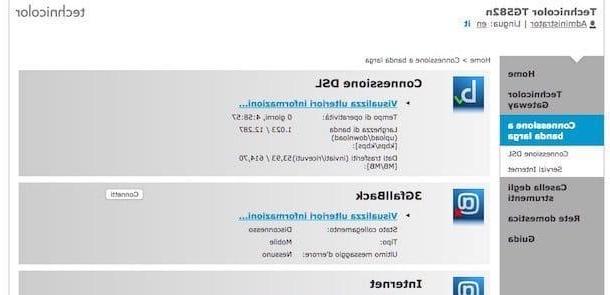
Agora que você finalmente conseguiu fazer o login no painel de controle do modem, o procedimento de configuração inicial do dispositivo deve começar automaticamente. Se isso não acontecer, tente localizar o botão para iniciá-lo, por exemplo aquele que está escrito nele Configurar, instalação o feiticeiroe clique nele.
Geralmente o procedimento de configuração automática do modem é capaz de identificar por si só os parâmetros necessários para poder navegar na Internet com a TIM. Se este não for o caso, prossiga certificando-se de que os seguintes parâmetros estejam configurados.
ADSL
- Nome de usuário: timadsl
- Senha: timadsl
- Protocolo: PPPoE roteado (definido como RFC2516)
- Encapsulamento: ATM LLC
- NOITE: ativo
- VPI: 8
- VCI: 35
Fibra FTTC
- Nome de usuário: timadsl
- Senha: timadsl
- Protocolo: PPPoE roteado (definido como RFC2516)
- Encapsulamento: PTM
- NOITE: ativo
- VLAN: 835
O modem também deve suportar o padrão VDSL2 com espectro 8b e 17a. Suporte de espectro também é recomendado 35b. Suporte completo a recursos também é importante retransmissão (ITU-T G.998.4), vetorização (ITU-T G.993.5) ed SRA (ITU-T G.993.2).
Fibra FTTH
- Nome de usuário: timadsl
- Senha: timadsl
- Protocolo: PPPoE roteado (definido como RFC2516)
- Encapsulamento: VLAN Ethernet 802.1q
- NOITE: ativo
- VLAN: 835
O modem usado para a conexão de dados também deve ter uma interface de rede WAN de tipo Detecção Automática Gigabit Ethernet Full-Duplex e o suporte de protocolo é necessário nele Ethernet 802.1q.
Para mais detalhes, você pode consultar a página de informações específicas anexada ao site oficial da TIM.
Para verificar se todo o procedimento de configuração do modem TIM correu bem e se pode finalmente começar a navegar na rede, certifique-se de que o painel de configuração do dispositivo indica que foi estabilidade uma conexão com a Internet e se as luzes do modem estão acesas e coloridas verde.
Lembre-se também que se for uma primeira conexão, portanto, para navegar na rede com a TIM você terá que fazer o registro online da assinatura. Para fazer isso, abra uma página de seu navegador da Web favorito e aguarde a exibição da página apropriada para realizar o procedimento de registro. Siga todas as instruções visíveis na tela e, em seguida, desligue o modem e ligue-o novamente para se desconectar temporariamente da Internet.
Depois disso, espere até que todas as luzes do modem fiquem verdes novamente, tente digitar https://www.configurehow.com na barra de endereços do seu navegador favorito e certifique-se de que meu site esteja carregado e esteja visível e navegável como você sempre fez.
Ajustar outras configurações
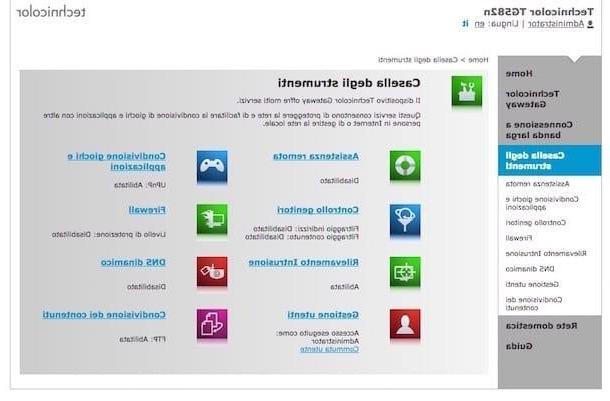
Agora que você finalmente completou todo o procedimento de configuração do modem TIM, gostaria de entender como configurar melhor o dispositivo para evitar que usuários não autorizados acessem sua rede e para poder usar seus programas P2P favoritos sem problemas? Então, sugiro que você primeiro defina uma senha para acessar a rede sem fio.
Desta forma, você evitará que usuários não autorizados acessem sua rede Wi-Fi e explorem sua conexão com a Internet sem pedir sua permissão. A este respeito, convido você a usar uma chave de tipo WPA2 / AES muito longo e isso não faz nenhum sentido. Para obter mais informações, leia meu guia sobre como definir senhas de rede sem fio.
Observe também que atualmente é possível acessar o modem usando a combinação admin / admin ou aquele senha do administrador. Por se tratarem de dados genéricos, qualquer pessoa mal-intencionada poderia acessar facilmente o painel de gerenciamento de seu modem e, conseqüentemente, realizar operações que não são exatamente apreciadas tanto em seu roteador quanto em sua linha TIM. Para evitar a ocorrência de uma situação desse tipo, convido você a alterar esses dados e definir outros personalizados.
Para fazer isso, acesse a seção Manutenção o Administração do modem, localize o formulário de alteração do nome de usuário e senha para acessar o painel do modem e preencha este último com dados que não sejam facilmente identificados. Se você gostaria de receber mais esclarecimentos sobre o que fazer, consulte meu artigo sobre como alterar a senha do modem.
Quanto à configuração correta do modem para usar programas para baixar arquivos da Web como no caso do eMule ou uTorrent, você pode ler meus posts sobre como abrir as portas do eMule e como usar o uTorrent para descobrir em detalhes o que etapas a serem executadas.
Cosa tarifa em caso de problema
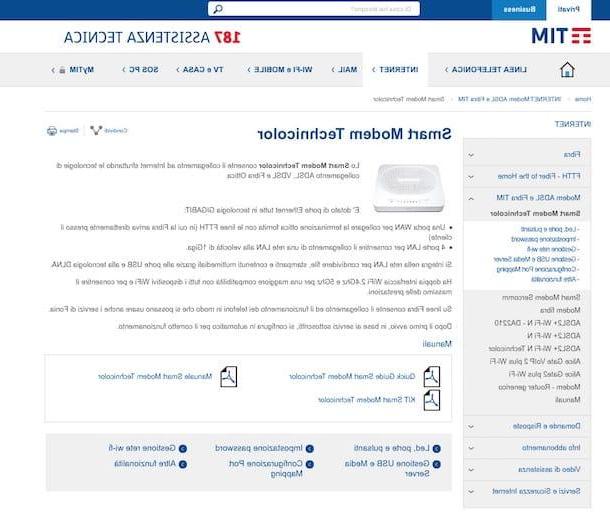
Apesar de ter seguido passo a passo minhas instruções de como configurar o modem TIM, você está tendo problemas? Há algo que não está claro para você ou houve algum obstáculo em navegar na Internet? Nesse caso, sugiro que você entre em contato com o serviço de atendimento da operadora, tendo o cuidado de informar seus problemas à operadora com quem vai conversar.
Você pode fazer isso ligando para o 187através de Facebook ou através Twitter. Você encontrará tudo explicado em detalhes no meu guia sobre como ligar para a operadora TIM.
Se, por outro lado, você precisar de informações mais detalhadas sobre os modems / roteadores fornecidos pela TIM e seu funcionamento, conecte-se à página apropriada na seção Assistência do site da operadora, onde você encontrará instruções e manuais para todos os modelos atualmente suportados pela empresa. Para visualizar o manual do modem em sua posse, selecione o modelo exato do dispositivo na barra localizada à esquerda e clique emÍcone do manual de PDF.
Como configurar o modem TIM











